Файл: Протокол от 201 г. Председатель пцк утверждаю Зам директора по ур.docx
ВУЗ: Не указан
Категория: Не указан
Дисциплина: Не указана
Добавлен: 05.12.2023
Просмотров: 499
Скачиваний: 1
СОДЕРЖАНИЕ
Приобретаемые умения, знания и компетенции:
Техника безопасности на рабочем месте:
Приобретаемые умения, знания и компетенции:
Техника безопасности на рабочем месте:
Приобретаемые умения, знания и компетенции:
Техника безопасности на рабочем месте:
Задание 1. Создание пустой базы данных с помощью шаблонов таблиц.
Работа 2. Создание таблицы “Группы”.
Работа 3. Создание таблицы “Список”.
Приобретаемые умения, знания и компетенции:
Техника безопасности на рабочем месте:
Приобретаемые умения, знания и компетенции:
Техника безопасности на рабочем месте:
Приобретаемые умения, знания и компетенции:
Техника безопасности на рабочем месте:
Приобретаемые умения, знания и компетенции:
Техника безопасности на рабочем месте:
Приобретаемые умения, знания и компетенции:
Техника безопасности на рабочем месте:
Приобретаемые умения, знания и компетенции:
Техника безопасности на рабочем месте:
Приобретаемые умения, знания и компетенции:
Техника безопасности на рабочем месте:
Приобретаемые умения, знания и компетенции:
Техника безопасности на рабочем месте:
Приобретаемые умения, знания и компетенции:
Техника безопасности на рабочем месте:
Приобретаемые умения, знания и компетенции:
Техника безопасности на рабочем месте:
Приобретаемые умения, знания и компетенции:
Техника безопасности на рабочем месте:
Приобретаемые умения, знания и компетенции:
Техника безопасности на рабочем месте:
5. Пользоваться преподавательским компьютером
Требования безопасности по окончанию работы
1. По окончании работы дождаться пока преподаватель подойдёт и проверит состояние оборудования, сдать работу, если она выполнялась
2. Медленно встать, собрать свои вещи и тихо выйти из класса, чтобы не мешать другим учащимся.
Как правильно сидеть за компьютером
Длительное сидение за компьютером может привести к многочисленным проблемам со здоровьем. В течение дня - головная боль и снижение работоспособности, в перспективе - боли в суставах и спине, ухудшение зрения. Всё это последствия часов проведённых перед компьютером. Однако этих проблем можно легко избежать если сидеть за компьютером правильно. Для этого нужно соблюдать всего несколько простых правил.
1. Ноги. Ни в коем случае не закидывайте ногу на ногу – это приводит к пережиманию вен, вследствие чего мозг недостаточно снабжается кровью. Ноги должны быть согнуты под углом чуть больше 90 градусов, ступни располагаться на полу или специальной подставке.
2. Спина. Спину необходимо держать прямо, ещё лучше откинуться на спинку кресла, оно примет на себя часть нагрузки позвоночника. Плечи должны быть расправлены.
3. Руки. Руки должны быть согнуты в локтях чуть больше, чем на 90 градусов. Клавиатура и мышь должны располагаться на уровне чуть ниже локтей. Если есть возможность, используйте клавиатуру и коврик для мыши с опорой для кистей.
4. Глаза. Чтобы избежать проблем со зрением разверните монитор на 90 градусов к окну (чтобы на нём не было бликов). Смотреть на монитор нужно с расстояния вытянутой руки, а его верхняя треть должна находиться на уровне ваших глаз.
Теоретический материал:
Для управления работой приложения Windows разрабатывается его пользовательский интерфейс. Распространенным элементом пользовательского интерфейса являются меню.
Меню представляет собой список объединенных по функциональному признаку пунктов, каждый из которых обозначает команду или вложенное меню (подменю).
Обычно в приложении имеется главное меню и несколько контекстных (всплывающих или локальных) меню. Главное меню предназначено для управления работой всего приложения, каждое из контекстных меню служит для управления отдельным интерфейсным элементом.
Для создания и изменения меню предназначен Конструктор меню (Menu Designer). Запуск Конструктора меню выполняется командой Menu Designer
(Конструктор меню) контекстного меню компонента MainMenu или Рорuрмеnu, либо с помощью двойного щелчка мыши на этих же компонентах. Предварительно один из этих компонентов следует добавить в форму. Kомпоненты MainMenu и РорuрMenu размещаются на странице Standard Палитры компонентов.
Вид меню при конструировании с помощью Конструктора меню показан на рис. 1.
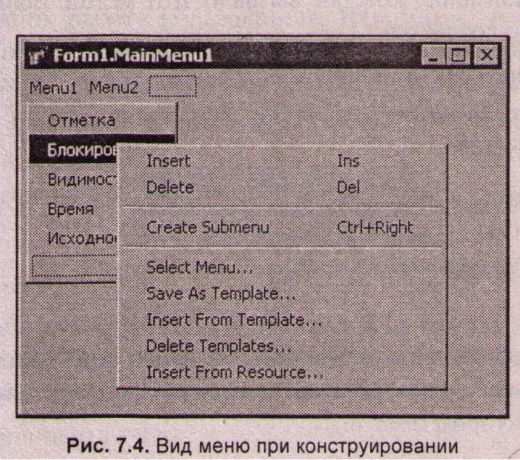
Рис. 1 Вид меню при конструировании
При работе с Конструктором меню используются команды его контекстного меню (рис. 1), вызываемого щелчком правой кнопкой мыши при размещении указателя в области Конструктора меню. С их помощью можно добавить (Insert) и удалить (Delete) пункт меню, создать подменю (), выбрать меню (Select Menu), сохранить меню как шаблон (Sаvе As Template), вставить меню из шаблона (Insert From Template), удалить шаблоны меню (Delete Templates) и вставить меню из файла ресурса (Insert Fгоm Resouree).
При конструировании меню можно также перетаскивать мышью (drag-and- drop) пункты меню и подменю. Используемый совместно с Конструктором меню Инспектор объектов позволяет управлять свойствами отдельных пунктов меню. В частности, заголовок пункта меню задается путем присвоения нужного значения его свойству Caption.
Динамическая настройка меню
Создание и настройка меню с помощью Конструктора меню выполняются при создании приложения. Кроме того, меню можно создавать или изменять динамически непосредственно при выполнении приложения. Например, возможно:
-
создать новое меню любого типа или удалить его; -
заблокировать или разблокировать отдельные пункты; -
сделать пункт меню видимым или невидимым; -
добавить или удалить пункт меню; -
изменить название пункта
и др.
Эти возможности обеспечиваются установкой свойствам пунктов меню требуемых значений и вызовом соответствующих методов (Add, Insert – для добавления пунктов меню, Delete – для удаления пунктов меню)
Световое меню – это перечень элементов меню, один из элементов которых подсвечен (выделен цветом). Выбор элемента пункта меню осуществляется с помощью щелчка левой кнопки мыши или, после установки на него курсора, нажатием клавиши Enter. Световое меню, как правило, накладывается «вторым слоем» на имеющееся изображение. После удаления меню с экрана, восстанавливается первоначальный вид экрана.
Меню типа FOX активны только во время работы программы. Меню этого типа всегда вырабатывают числовой код, который фиксирует выбор пользователя. Далее этот числовой код анализируется и выполняется необходимое действие в базе данных. После первого выбора из меню, оно удаляется из оперативной памяти. Поэтому для организации следующего выбора надо программу меню заново загрузить в оперативную память.
Существует три вида FOX меню.
-
Простейшее LIGHTBAR – меню.
Меню произвольной формы, т.е. любой пункт меню может быть выведен в любое место экрана. Направление обхода пунктов меню произвольное. Команды для создания LIGHNBAR меню.
а) Описание и использование пункта меню.
@
Команда выводит на экран строку с надписью <выр. С1>. Если указана опция MESSAGE <выр. С2> , то в последнюю строку экрана выводится комментарий <выр. С2> к пункту меню.
б) Фиксация выбора пользователя.
MENU TO <переменная>
Команда запоминает в <переменная> номер выбранного пункта меню.
в) Перенаправление комментария к пункту меню.
SET MESSAGE TO [ <выр. N> [ LEFT | RIGHT | CENTER ] ]
Если эта команда указана перед командой @
2. Вертикальное POPUP меню.
POPUP меню представляет собой прямоугольную область, состоящую из строки заголовка и произвольного количества строк пунктов меню. Для создания вертикального меню используются следующие команды.
а) Описание прямоугольной области меню.
@
- <имя массива> - имя одномерного массива, который содержит названия пунктов меню (до 50-ти символов);
- <выр. N1> - число пунктов меню (до 128);
- <выр. N2> - число одновременно отображаемых на экране пунктов меню (до 17).
б) Фиксация выбора пользователя.
READ MENU TO < переменная>
Команда сохраняет в < переменная> номер выбранного пункта меню.
-
Двухуровневое PULLDOWN меню.
PULLDOWN меню представляет собой строку, состоящую из пунктов меню. При выборе любого пункта из строки меню, открывается вертикальное меню, где пользователь уточняет свой выбор. Для создания меню используются следующие команды.
а) Описание строки меню.
MENU BAR <имя массива> , <выр. N> где
- <имя массива> - имя двумерного массива, описывающего пункты меню;
- <выр. N> - общее число пунктов меню.
б) Описание вертикального (вспомогательного) меню.
MENU <выр. N1>, <имя массива>, <выр. N2> [ , <выр. N3> ] где
- <имя массива> - имя одномерного массива, описывающего пункты меню;
- <выр. N1> - номер элемента главного меню, который будет вызывать данное вспомогательное меню;
- <выр. N2> - число пунктов вспомогательного меню;
- <выр. N3> - число одновременно показываемых пунктов меню.
в) Фиксация выбора пользователя.
READ MENU BAR TO <пер. 1>, <пер. 2> где
- <пер. 1> - переменная числового типа, содержащая выбор пользователя из главного меню;
- <пер. 2> - переменная числового типа, содержащая выбор пользователя из вспомогательного меню.
Содержание работы:
Задание 1.
Каждый студент выполняет задание своего варианта. После окончания показать итог работы преподавателю с оформлением в тетради отчёта и ответами на контрольные вопросы.
Вариант №1:
Написать текст программы, отображающей на экране главное меню, состоящее из четырех пунктов: композиторы России, поэты России, российские чемпионы Олимпиады и выход. Организовать выход из меню. Тип меню - LIGHTBAR.
Вариант №2:
Написать текст программы, отображающей на экране главное меню, состоящее из четырех пунктов: улицы города, исторические здания, театры и выход. Организовать выход из меню. Тип меню - POPUP.
Вариант №3:
Написать текст программы, отображающей на экране главное меню, состоящее из четырех пунктов: зарплата, больничные листы, расчеты и выход. Каждый пункт меню должен иметь вспомогательное меню из нескольких пунктов: зарплата (расчет, коэффициенты), больничные листы (ввод, удаление), расчеты (сотрудники, обслуживающий персонал), выход (выход из программы). Организовать выход из меню. Тип меню – PULLDOWN.
Вариант №4:
Написать текст программы, отображающей на экране главное меню, состоящее из четырех пунктов: композиторы России, поэты России, российские чемпионы Олимпиады и выход. Организовать выход из меню. Тип меню - POPUP.
Вариант №5:
Написать текст программы, отображающей на экране главное меню, состоящее из четырех пунктов: улицы города, исторические здания, театры и выход. Организовать выход из меню. Тип меню - LIGHTBAR.
Вариант №6:
Написать текст программы, отображающей на экране главное меню, состоящее из четырех пунктов: учет товара, справочники, анализ продаж и выход. Каждый пункт меню должен иметь вспомогательное меню из нескольких пунктов: учет товара (товар, приход, расход), справочники (поставщики, филиалы), анализ продаж (анализ за прошлый период), выход (выход из программы). Организовать выход из меню. Тип меню – PULLDOWN.
Вариант №7:
Написать текст программы, отображающей на экране главное меню, состоящее из четырех пунктов: учет товара, справочники, анализ продаж и выход. Организовать выход из меню. Тип меню - POPUP.
Вариант №8:
Написать текст программы, отображающей на экране главное меню, состоящее из четырех пунктов: зарплата, больничные листы, расчеты и выход. Организовать выход из меню. Тип меню - LIGHTBAR.
Вариант №9:
Написать текст программы, отображающей на экране главное меню, состоящее из четырех пунктов: сыр, изготовитель, способ хранения и выход. Каждый пункт меню должен иметь вспомогательное меню из нескольких пунктов: сыр (учет, расчет стоимости, продажи), изготовитель (контакты, сроки), способ хранения (температурный режим), выход (выход из программы). Организовать выход из меню. Тип меню – PULLDOWN.
Вариант №10:
Написать текст программы, отображающей на экране главное меню, состоящее из четырех пунктов: зарплата, больничные листы, расчеты и выход. Организовать выход из меню. Тип меню - POPUP.
Порядок выполнения работы:
1. Изучить инструкцию к практической работе.
2. Выполнить задание.
3. Оформить отчет.
Содержание отчета:
1. Тема.
2. Цель.
3. Материальное обеспечение.
4. Практическое задание.
Вопросы для самоконтроля:
1. Укажите особенности меню типа FOX.
2. Укажите особенности произвольного LIGHTBAR – меню.
3. Укажите команды создания вертикального меню типа FOX.
4. Укажите команды создания горизонтального меню типа FOX.
5. Укажите порядок создания двухуровневого меню типа FOX.
Список рекомендуемой литературы:
1. Шустова Л.И. Базы данных: учебник/Л.И. Шустова, О.В. Тараканов – М.:ИНФРА-М, 2018-304с + Доп. Материалы [Электронный ресурс:Режим доступа :http://www.znfnium.com] – (Среднее профессиональное образование)
2. Кумская И.А. Базы данных: учебник / И.А. Кумская - Москва: КноРус. 2016. Режим доступа в ЭБС по паролю ISBN 978-5- 406-04521-3 на WWW.BOOK.ru
Практическое занятие (практическая подготовка)№ 10
Тема: Создание запросов.
Цель занятия: изучить информационную технологию создания запросов в СУБД Access.
Приобретаемые умения, знания и компетенции:
В результате освоения учебной дисциплины обучающийся должен
уметь (из вариативной части):
- собирать и обрабатывать информацию для составления бизнес моделей;
- работать с динамическим и статическим контентом для проектирования баз данных;
- работать с консольными средствами реализации структуры баз данных;
- разрабатывать различные объекты баз данных;
- проводить нормализацию реляционных отношений;
- составлять проектную спецификацию будущей структуры баз данных;
- создавать и манипулировать объектами баз данных с помощью языка SQL;
- манипулировать данными с использованием языка SQL;
- определять и описывать атрибуты и сущности баз данных;
- тестировать структуру базы данных для выявления ошибок;
- проводить отладку структуры базы данных;
- адаптировать SQL запросы для качественной работы базы данных;
- определять архитектуру системы баз данных.
знать (из вариативной части):
- понятие и виды предметных областей;
- основы сбора и обработки информации о потребностях клиента;
- методологию анализа предметной области;
- базовые термины баз данных;
- правила проведения нормализации реляционных отношений;
- виды логических моделей данных;
- основы языка SQL;
- различные системы управления базами данных;
- различные средства проектирования баз данных;
- различные средства моделирования бизнес процессов;
- методики оптимизации структуры базы данных;
- методики проведения тестирования структуры и записей в базе данных;
- виды ошибок при реализации баз данных.
ПК 1.1. Выполнять требования технического задания на проектирование цифровых устройств.
ПК 1.2. Разрабатывать схемы цифровых устройств на основе интегральных схем разной степени интеграции.
ПК 1.3. Использовать средства и методы автоматизированного проектирования при разработке цифровых устройств.
ПК 1.4. Проводить измерения параметров проектируемых устройств и определять показатели надежности.
ПК 1.5. Выполнять требования нормативно-технической документации.
ПК 2.1. Создавать программы на языке ассемблера для микропроцессорных систем.
ПК 2.2. Производить тестирование, определение параметров и отладку микропроцессорных систем.
ПК 2.3. Осуществлять установку и конфигурирование персональных компьютеров и подключение периферийных устройств.
ПК 2.4. Выявлять причины неисправности периферийного оборудования.
ПК 3.1. Проводить контроль параметров, диагностику и восстановление работоспособности компьютерных систем и комплексов.
ПК 3.2. Проводить системотехническое обслуживание компьютерных систем и комплексов.
ПК 3.3. Принимать участие в отладке и технических испытаниях компьютерных систем и комплексов, инсталляции, конфигурировании программного обеспечения.
Обеспечение занятия: теоретический материал, конспекты лекций, методический материал практической работы, персональный компьютер с необходимым программным обеспечением, Microsoft Office (Word, Visio, Access)
Продолжительность занятия: 2 часа
Техника безопасности на рабочем месте:
К работе в кабинете информатики допускаются только студенты, прошедшие инструктаж по технике безопасности, соблюдающие указания преподавателя, расписавшиеся в журнале регистрации инструктажа.
Необходимо неукоснительно соблюдать правила по технике безопасности, т.к. нарушение этих правил может привести к поражению электрическим током, вызвать возгорание и навредить вашему здоровью.
При эксплуатации оборудования необходимо остерегаться:
- поражения электрическим током;
- механических повреждений, травм.
Требования безопасности перед началом работы
1. Запрещено входить в кабинет в верхней одежде, головных уборах, с громоздкими предметами и едой
2. Запрещено входить в кабинет информатики в грязной обуви без бахил или без сменной обуви
3. Запрещается шуметь, громко разговаривать и отвлекать других учащихся
4. Запрещено бегать и прыгать, самовольно передвигаться по кабинету
5. Перед началом занятий все личные мобильные устройства учащихся (телефон, плеер и т.п.) должны быть выключены
6. Разрешается работать только на том компьютере, который выделен на занятие
7. Перед началом работы учащийся обязан осмотреть рабочее место и свой компьютер на предмет отсутствия видимых повреждений оборудования
8. Запрещается выключать или включать оборудование без разрешения преподавателя